(1) 터미널에서 다음과 같은 명령어로 'yuzu'를 설치한다.
$ flatpak install flathub org.yuzu_emu.yuzu
* Windows 사용자는 다음 링크에서 다운로드받는다.
위치 : https://yuzu.kr.uptodown.com/windows/download/126575612
(2) Alt+F2 키를 눌러 Krunner를 실행시킨 후 'yuzu'를 입력해 yuzu Switch Emulator를 실행시킨다.
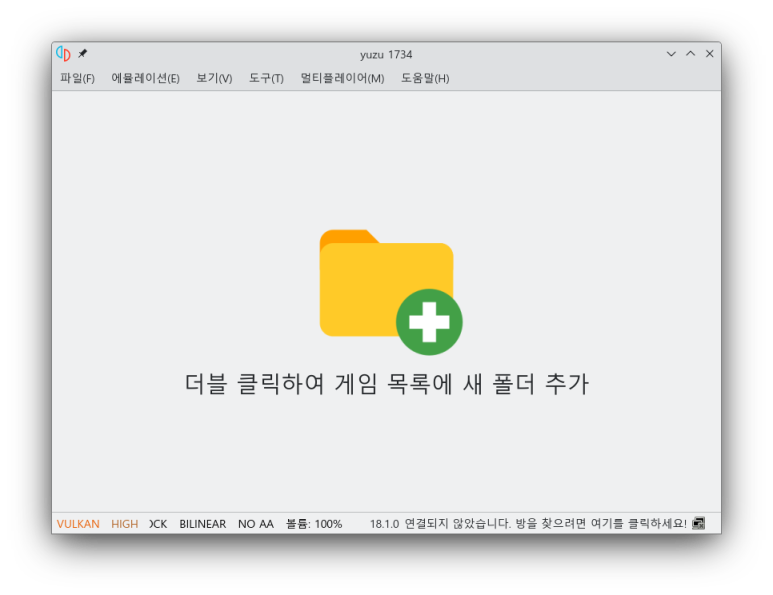
(3) 다음의 사이트에서 'ProdKeys.net-v18.0.0.zip'를 다운로드 한 후, 임의의 폴더에 압축을 푼다.
(4) 'yuzu'에서 '도구 > Install Descryption Keys' 메뉴를 클릭한 후, 압축을 푼 폴더에서 prod.keys 를 찾아 등록한다.

(5) 아래 링크에서 펌웨어를 다운로드 한 후, 임의의 폴더에 압축을 푼다. 압축을 푼 내용은 다음과 같다.
(6) '도구 > Install Firmware' 메뉴를 클릭한 후 압축을 해제한 펌웨이 파일이 있는 폴더를 지정해서 펌웨어를 설치한다.
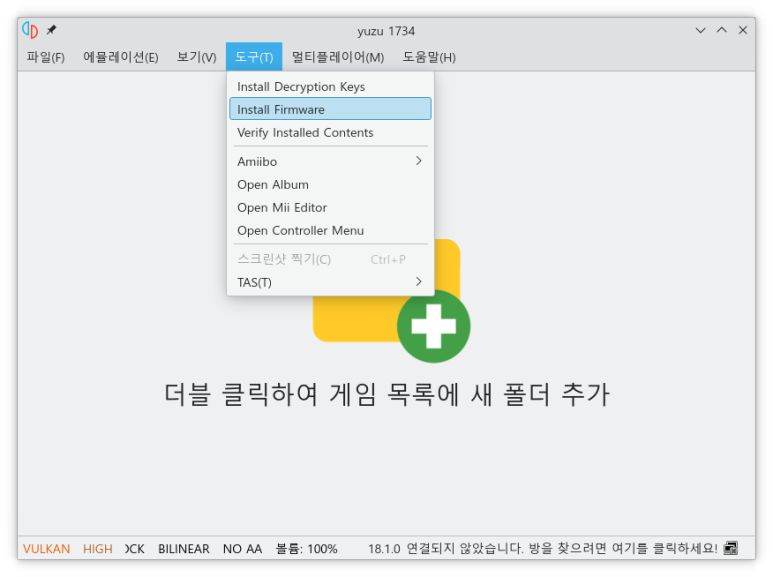
(7) '에뮬레이션 > 설정' 메뉴를 열고 '시스템' 탭으로 이동한 다음, 'Language:'를 'Korean'으로, 'Region:'을 'Korea'로 변경한다.
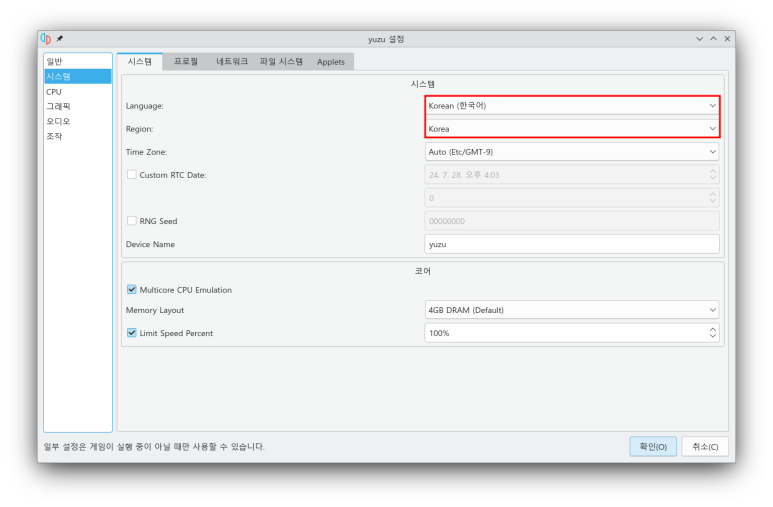
(8) '온디스크'에 가서 '닌텐도 스위치' 을 검색해 마음에 드는 게임을 다운로드한다.
(9) 확장자가 nsp, xci 인 파일을 다운로드하여 '파일 > 파일 불러오기' 메뉴를 선택하여 게임 파일을 클릭하면 게임이 실행된다.
'쿠분투' 카테고리의 다른 글
| 쿠분투(Kubuntu)에서 웹캠으로 영상 촬영을 해보자 (0) | 2024.07.31 |
|---|---|
| 쿠분투(Kubuntu)에서 ISO 이미지 파일로 USB 부팅 디스크 만들기 (0) | 2024.07.31 |
| 쿠분투(Kubuntu)에서 원격 데스크톱 연결하기 (0) | 2024.07.27 |
| KDE Connect로 스마트폰에서 PC를 제어하기 (0) | 2024.07.27 |
| 쿠분투(Kubuntu)에서 PPSSPP 에뮬로 '철권6'을 해보자 (0) | 2024.07.27 |



